Jako jeden z nejlepších programů pro výrobu videa na trhu vám iMovie nabízí mnoho skvělých funkcí pro editaci videa pomocí jednoduchých kroků.
Tento článek vám představí jednu populární funkci v iMovie volal rychle vpřed. Rychle vpřed je zajímavá funkce, kterou hojně využívají mladí tvůrci videa. Pomocí efektu rychlého posunu vpřed můžete skutečně vidět mnoho zábavných videí.
V iMovie můžete změnit rychlost libovolného klipu. Kromě toho může iMovie automaticky upravit obnovovací kmitočet libovolného klipu, aby odpovídal obnovovací frekvenci vašeho filmu (určeno prvním klipem, který do filmu přidáte).
Nyní si přečtěte níže uvedený tutoriál a naučte se, jak postupovat vpřed v iMovie.
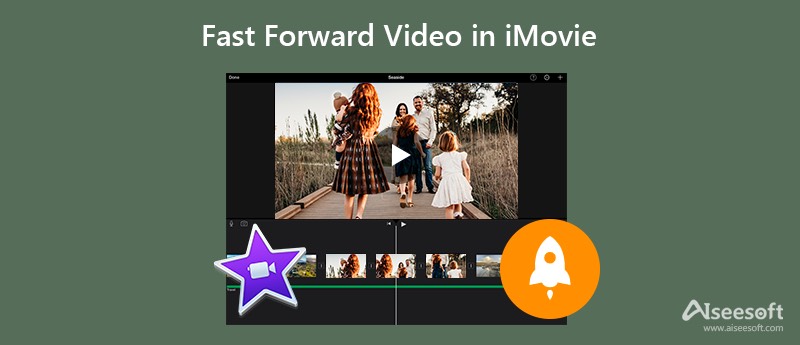
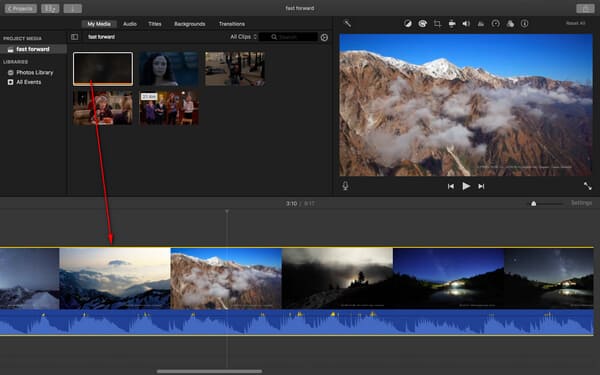
Chcete-li upravit nastavení rychlosti klipu, můžete jednoduše přetáhnout posuvník rychlosti v horní části klipu, který má rychlý posun vpřed.
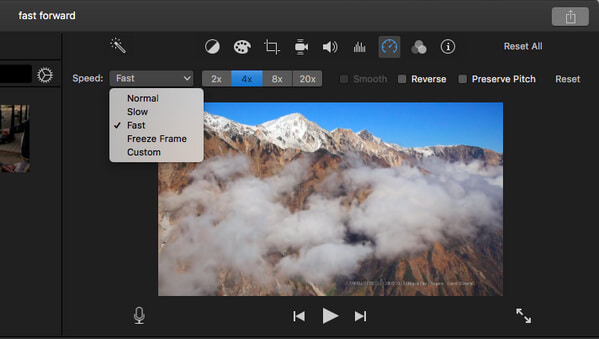
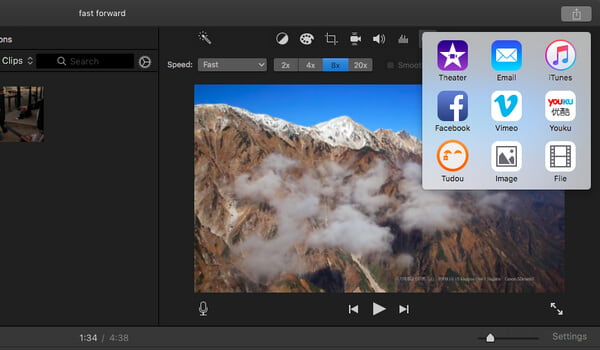
1. Podobně můžete také zpomalit jakýkoli klip v iMovie výběrem možnosti „Rychlost“> „Pomalý“ v kroku 2.
2. Když uděláte rychle vpřed video, které obsahuje zvuk v iMovie, bude ovlivněna rozteč zvuku. Chcete-li zachovat původní rozteč zvuku, zaškrtněte políčko Zachovat rozteč nad prohlížečem.
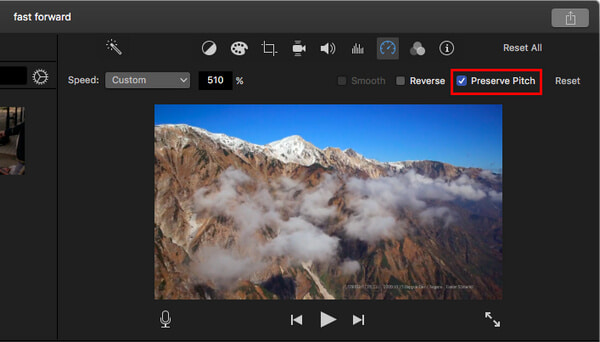
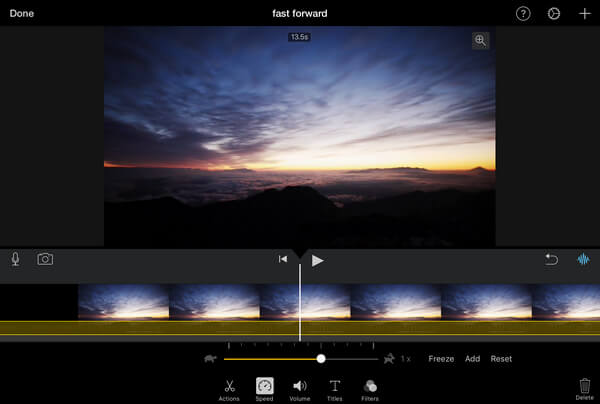
Ačkoli je snadné a jednoduché zrychlit video v iMovie, nemůžete jej použít ve Windows. Zde doporučujeme alternativní nástroj, který můžete použít na počítačích Mac i Windows – Aiseesoft Video Converter Ultimate, který vám také poskytuje skvělou funkci pro použití efektu rychlého posunu vpřed lépe než iMovie.

Ke stažení
Aiseesoft Video Converter Ultimate
100% bezpečné. Žádné reklamy.
100% bezpečné. Žádné reklamy.
Jak zrychlit videa pomocí Aiseesoft Video Converter Ultimate



Proč nemohu kliknout na Rychlost tlačítko na iMovie?
Pokud nemůžete použít funkci ovládání rychlosti iMovie, může to být způsobeno tím, že váš videoklip není dostatečně dlouhý, aby přijal změnu rychlosti.
Mohu změnit rychlost přehrávání na QuickTime?
Ano můžeš. Spusťte QuickTime na počítači Mac a poté přehrajte videoklip. zmáčkni Další na klávesnici a klepněte na Rychle Vpřed současně na QuickTime. Tímto způsobem můžete změnit rychlost přehrávání videa pomocí QuickTime.
Mohu zpomalit video na Macu?
Ano můžeš. Nástroj Video Speed Controller od Aiseesoft Video Converter Ultimate vám také může umožnit zpomalit rychlost videa. Stačí kliknout na 0.125X / 0.25X / 0.5X / 0.75X podle libosti, pak můžete získat video pomaleji.
Proč investovat do čističky vzduchu?
V tomto článku jsme vás hlavně naučili, jak postupovat vpřed v iMovie. Máte další otázky týkající se rychlého pohybu vpřed v iMovie? Neváhejte a zanechte svůj komentář níže.
Upravit iMovie
1.1 Jak přidat titulky v iMovie
1.3 Efekt iMovie
1.5 Přívěsy iMovie
1.10 Jak přidat přechody v iMovie
1.12 iMovie Stop Motion
1.13 Clip iMovie Split
1.14 Jak oříznout videa na iMovie
1.15 Jak udělat Voiceover na iMovie
1.16 Poměr stran iMovie
1.17 Jak přetáčet vpřed v iMovie
1.18 Přiblížení/oddálení na iMovie
1.19 Stabilizace iMovie
1.20 iMovie Fade Audio
1.21 Jak převrátit video v iMovie

Video Converter Ultimate je vynikající video konvertor, editor a vylepšovač pro převod, vylepšení a úpravu videí a hudby v 1000 formátech a dalších.
100% bezpečné. Žádné reklamy.
100% bezpečné. Žádné reklamy.